Jak zmienić system operacyjny Endless na Windows 11
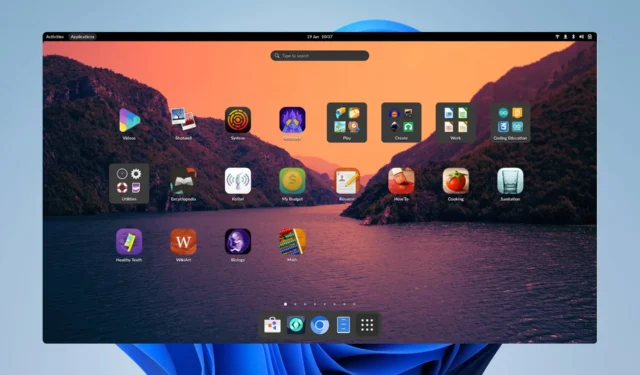
Windows ma wiele zalet, głównie lepszą obsługę oprogramowania i gier, dlatego wielu chce przejść z Endless OS na Windows 11.
Ten proces różni się w przypadku korzystania z systemów operacyjnych w trybie podwójnego rozruchu lub samego Endless OS, ale w tym przewodniku przeprowadzimy Cię przez oba przypadki.
Przygotowania do przejścia z Endless OS na Windows 11
- Sprawdź wymagania systemowe systemu Windows 11 i upewnij się, że na komputerze można uruchomić najnowszą wersję.
- Utwórz kopię zapasową wszystkich plików z dysku systemowego. Możesz przenieść je na inną partycję, pamięć zewnętrzną lub chmurę.
- Pobierz obraz ISO systemu Windows 11 i utwórz nośnik startowy.
Jak przejść z Endless OS na Windows 11?
1. Odinstaluj Endless OS z Windows 11
- Upewnij się, że uruchamiasz system Windows 11.
- Naciśnij Windowsklawisz + I, aby otworzyć aplikację Ustawienia.
- Przejdź do Aplikacje i wybierz Zainstalowane aplikacje w prawym okienku.
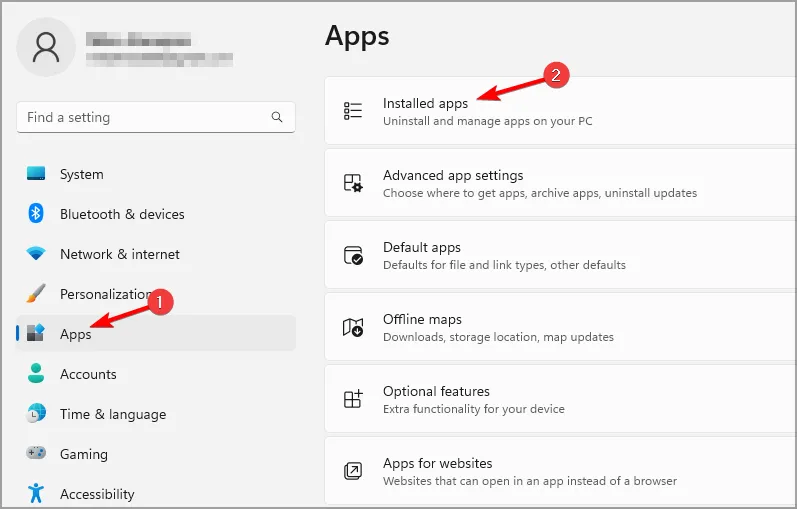
- Wybierz Endless OS, kliknij trzy kropki obok niego i wybierz Odinstaluj .

- Postępuj zgodnie z instrukcjami wyświetlanymi na ekranie, aby zakończyć proces.
2. Sformatuj dysk i zainstaluj system Windows 11 od zera
1. Pobierz ISO systemu Windows 11 i utwórz nośnik instalacyjny
- Odwiedź stronę pobierania systemu Windows 11 .
- Wybierz żądaną wersję i kliknij Pobierz teraz .
- Wybierz język produktu i kliknij Potwierdź .
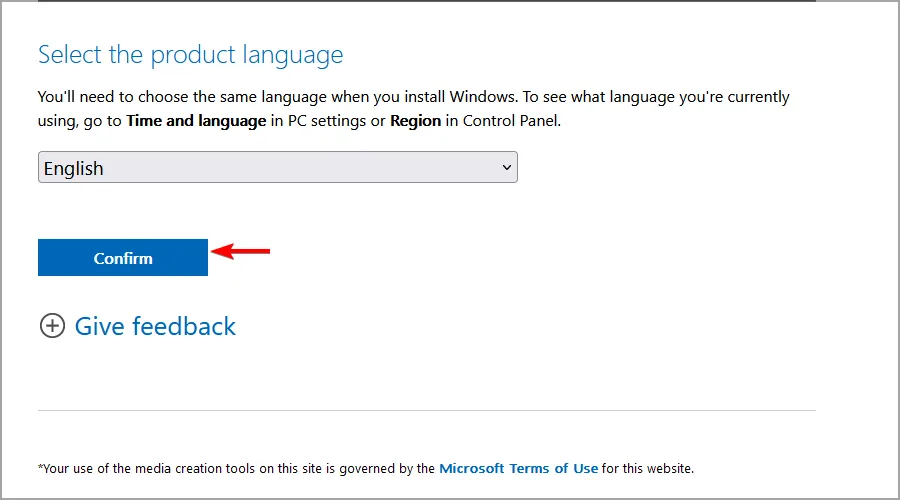
- Wybierz opcję Pobierz 64-bitowe i poczekaj na pobranie pliku ISO.
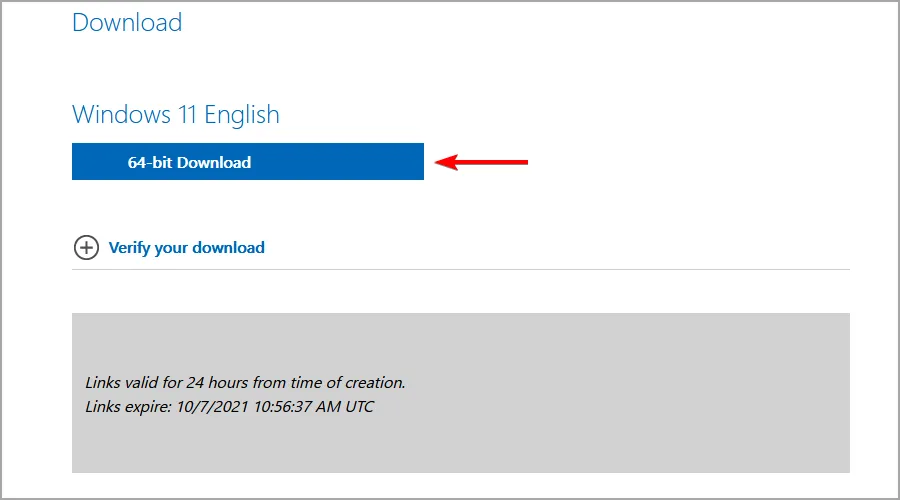
Po zakończeniu pobierania musisz utworzyć startowy nośnik instalacyjny USB systemu Windows 11 za pomocą programu Rufus lub narzędzia Windows 11 Media Creation Tool .
2. Uruchom komputer z nośnika instalacyjnego i sformatuj dysk
- Włóż rozruchowy dysk USB do komputera i uruchom ponownie komputer.
- Naciskaj F4 lub , F8 aby wyświetlić menu opcji rozruchu. Po wyświetleniu menu wybierz urządzenie rozruchowe.

- Instalacja zostanie teraz uruchomiona. Wybierz żądany język i kliknij Dalej .
- Następnie kliknij Zainstaluj teraz .
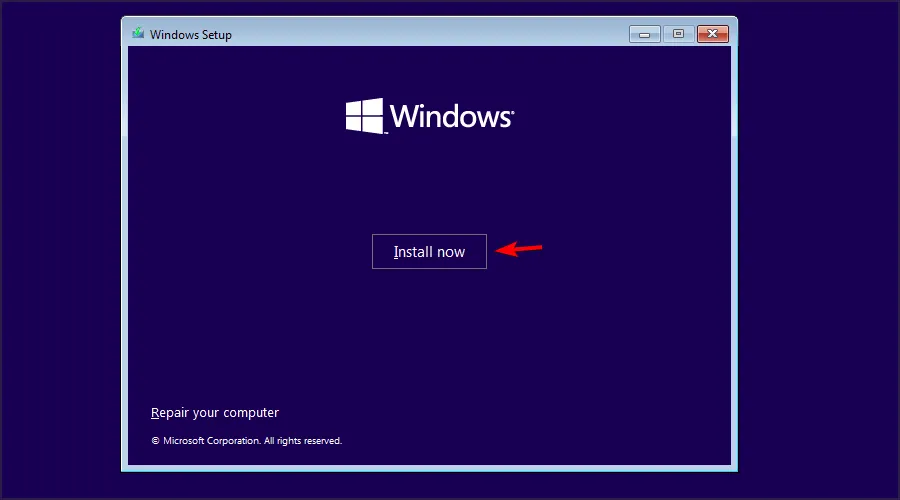
- Wybierz opcję Nie mam klucza produktu .
- Wybierz żądaną wersję systemu Windows.
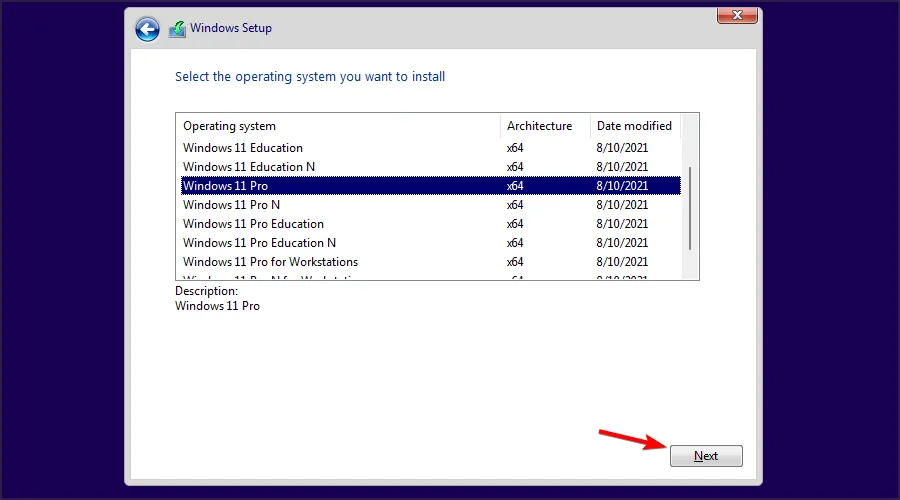
- Następnie wybierz opcję Akceptuję postanowienia licencyjne dotyczące oprogramowania firmy Microsoft .
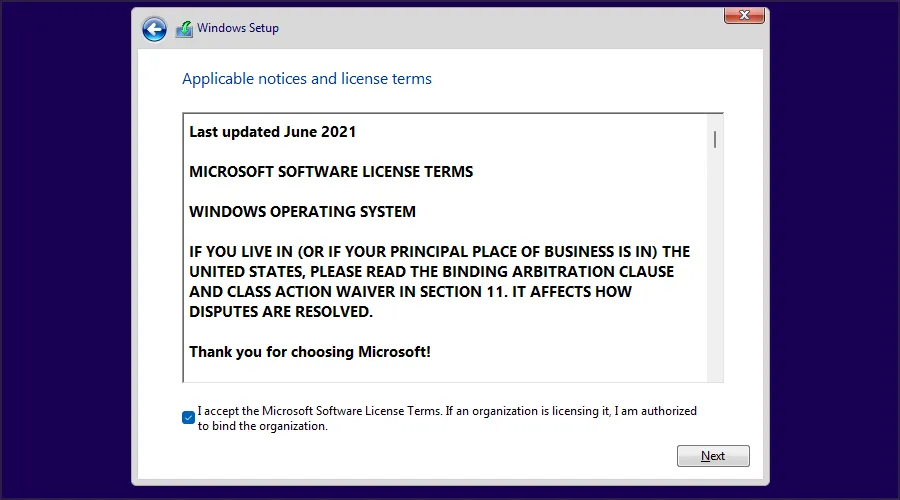
- Wybierz opcję Niestandardowa: Zainstaluj tylko system Windows (zaawansowane) .
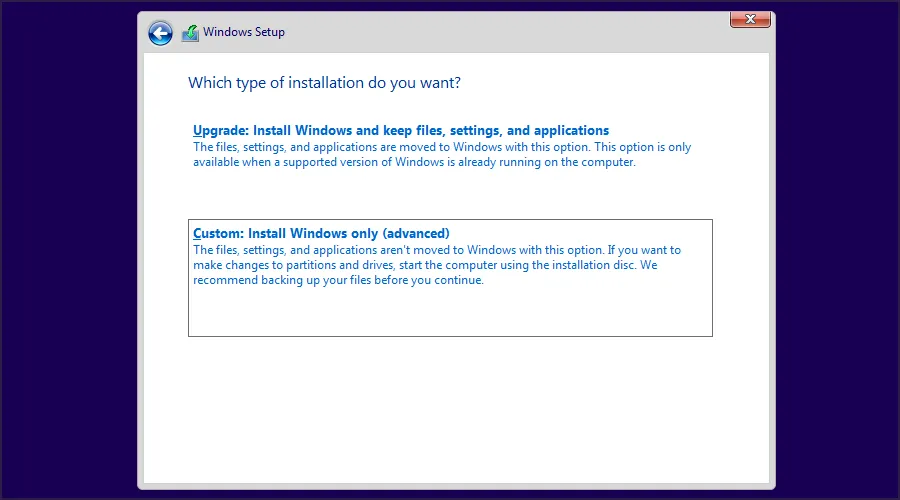
- Wybierz partycję, na której znajduje się Endless OS i kliknij Usuń , aby usunąć wszystkie pliki z partycji. Partycje nie są oznaczone i zazwyczaj Endless OS znajduje się na dysku 0.
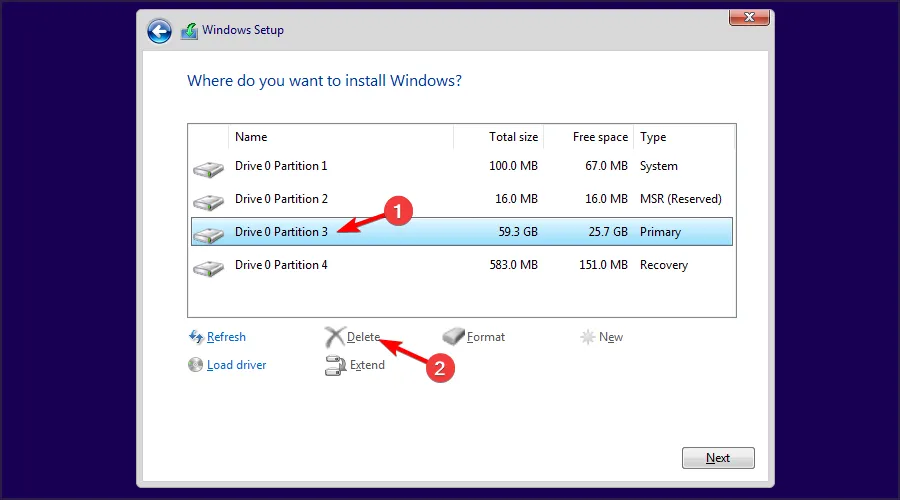
- Następnie wybierz dysk, który właśnie usunąłeś i wybierz Dalej .
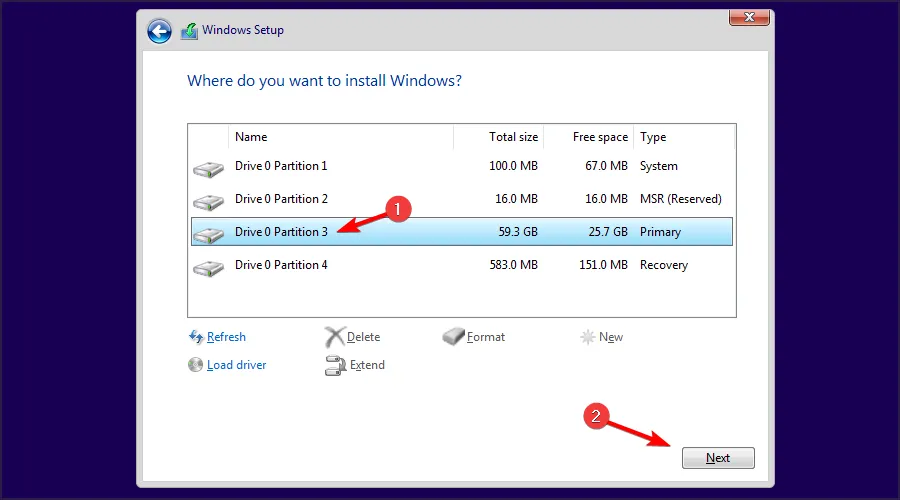
- Postępuj zgodnie z instrukcjami wyświetlanymi na ekranie, aby zakończyć proces instalacji i zainstalować system Windows na platformie Endless OS.
Po co zmieniać system Endless OS na Windows 11?
- Większość aplikacji jest przeznaczona głównie dla systemu Windows i nie będą działać w systemie Endless OS.
- Obsługa gier w Endless OS prawie nie istnieje, a Windows 11 jest znacznie lepszą opcją dla graczy.
- Producenci sprzętu optymalizują swoje oprogramowanie sterowników dla systemu Windows, dzięki czemu prawdopodobieństwo wystąpienia problemów ze sterownikami urządzeń jest mniejsze.
- Windows 11 jest bardziej przyjazny dla użytkownika niż większość wydań Linuksa.
- Większe bezpieczeństwo dzięki funkcji Secure Boot.
Czy Endless OS jest lepszy od Windows 11? Powiedz nam, co myślisz w sekcji komentarzy poniżej!



Dodaj komentarz